Outlook: Konuşma Grubuna Göre E-posta Mesajı Nasıl Görüntülenir
Outlook'ta, bazen aynı konu satırına sahip ve aynı dizide bulunan e-postalar olabilir. Normalde, bu e-postalar aşağıdaki Ekran Görüntüsü 1'de gösterildiği gibi ayrı ayrı gösterilir. Aslında, bu e-postaları aşağıdaki Ekran Görüntüsü 2'de gösterildiği gibi bir konuşma grubu olarak da görüntüleyebilirsiniz. Şimdi devam edin, bu öğretici size e-posta mesajlarını nasıl konuşma grubuna göre göstereceğinizi anlatacak.
| Orta | Konuşma |
 |  |
Outlook'ta, e-posta mesajlarının konuşma grubuna göre gösterilip gösterilmeyeceğini belirlemenize olanak tanıyan bir seçenek bulunmaktadır.
Not: Burada Outlook 2021 örneği ele alınmıştır, adımlar ve açıklamalar diğer Outlook sürümlerinde biraz farklılık gösterebilir.
Konuşma grubuna göre e-posta mesajlarını göster
1. Outlook'u açın, E-posta görünümünde, mesajları konuşma grubuna göre göstermek istediğiniz bir klasör seçin.
2. Ardından "Görünüm" sekmesine tıklayın ve ardından açılır menüyü görüntülemek için "Geçerli Görünüm"e tıklayın, ve "Konuşma Olarak Göster" seçeneğine tıklayın.
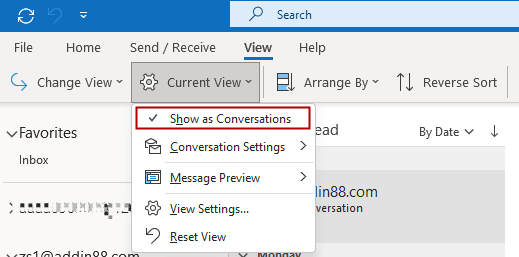
3. Daha sonra, mesajları konuşma grubuna göre düzenlemek istediğiniz kapsamı belirlemeniz için bir diyalog kutusu açılacak, ihtiyacınız olan seçeneği seçin.
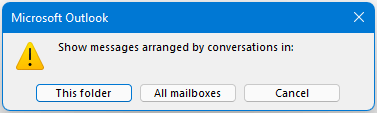
Artık aynı konu satırına sahip ve aynı dizide yer alan mesajlar konuşma grubuna göre düzenlenecektir.
Her konuşmanın başında bir ok bulunur, konuşmayı genişletmek için üzerine tıklayın.
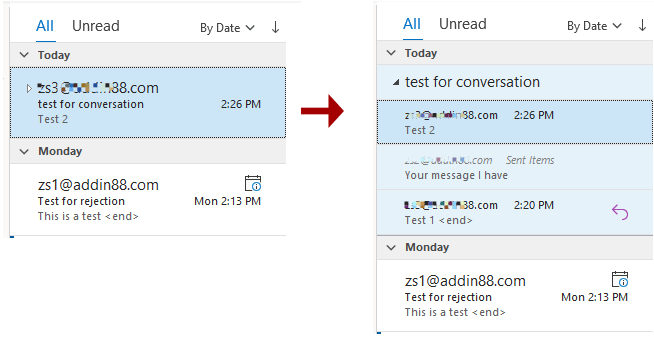
Konuşma ayarları için lütfen "Görünüm" > "Geçerli Görünüm" > "Konuşma Ayarları"na tıklayarak ihtiyaçlarınıza göre seçenekleri işaretleyin.
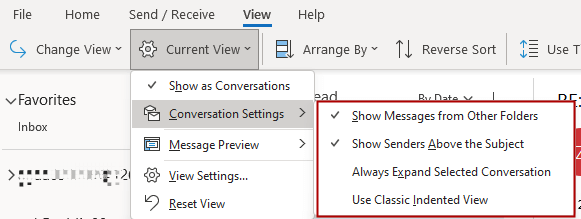
Konuşma olarak göstermeyi durdurmak için, tekrar "Konuşma Olarak Göster"e tıklayın.
En İyi Ofis Verimlilik Araçları
Son Dakika: Kutools for Outlook Ücretsiz Sürümünü Sunmaya Başladı!
Yepyeni Kutools for Outlook ile100'den fazla etkileyici özelliği deneyimleyin! Şimdi indir!
📧 E-posta Otomasyonu: Otomatik Yanıt (POP ve IMAP için kullanılabilir) / E-posta Gönderimini Zamanla / E-posta Gönderirken Kurala Göre Otomatik CC/BCC / Gelişmiş Kurallar ile Otomatik Yönlendirme / Selamlama Ekle / Çoklu Alıcılı E-postaları Otomatik Olarak Bireysel Mesajlara Böl...
📨 E-posta Yönetimi: E-postayı Geri Çağır / Konu veya diğer kriterlere göre dolandırıcılık amaçlı e-postaları engelle / Yinelenen e-postaları sil / Gelişmiş Arama / Klasörleri Düzenle...
📁 Ekler Pro: Toplu Kaydet / Toplu Ayır / Toplu Sıkıştır / Otomatik Kaydet / Otomatik Ayır / Otomatik Sıkıştır...
🌟 Arayüz Büyüsü: 😊 Daha Fazla Şık ve Eğlenceli Emoji / Önemli e-postalar geldiğinde uyarı / Outlook'u kapatmak yerine küçült...
👍 Tek Tıkla Harikalar: Tümüne Eklerle Yanıtla / Kimlik Avı E-postalarına Karşı Koruma / 🕘 Gönderenin Saat Dilimini Göster...
👩🏼🤝👩🏻 Kişiler & Takvim: Seçilen E-postalardan Toplu Kişi Ekle / Bir Kişi Grubunu Bireysel Gruplara Böl / Doğum günü hatırlatıcısını kaldır...
Kutools'u tercih ettiğiniz dilde kullanın – İngilizce, İspanyolca, Almanca, Fransızca, Çince ve40'tan fazla başka dili destekler!


🚀 Tek Tıkla İndir — Tüm Ofis Eklentilerini Edinin
Şiddetle Tavsiye Edilen: Kutools for Office (5'i1 arada)
Tek tıkla beş kurulum paketini birden indirin — Kutools for Excel, Outlook, Word, PowerPoint ve Office Tab Pro. Şimdi indir!
- ✅ Tek tık kolaylığı: Beş kurulum paketinin hepsini tek seferde indirin.
- 🚀 Her türlü Ofis görevi için hazır: İhtiyacınız olan eklentileri istediğiniz zaman yükleyin.
- 🧰 Dahil olanlar: Kutools for Excel / Kutools for Outlook / Kutools for Word / Office Tab Pro / Kutools for PowerPoint